Kako da resetujem svoj Samsung TV?

Savremeni modeli Samsung televizora imaju prilično široku funkcionalnost, a takođe imaju i ugrađeni operativni sistem koji korisnik može prilagoditi svojim potrebama. Ali ponekad se dešava da TV ima kvarove u sistemskom uređaju, a to sprečava njegov normalan rad. Ovaj neuspeh se najčešće manifestuje činjenicom da TV spontano počinje da se restartuje tačno u trenutku kada gledate TV emisiju. Pored toga, nepravilno kreirana podešavanja mogu dovesti do toga da TV prestane da emituje ili će daljinski upravljač izgubiti komunikaciju sa televizorom.
Da biste eliminisali ove simptome, preporučuje se resetovanje svih prethodno unetih podešavanja i vraćanje TV opreme na početna fabrička podešavanja. Procedura za takvo ponovno pokretanje sistema direktno zavisi od modela televizora.
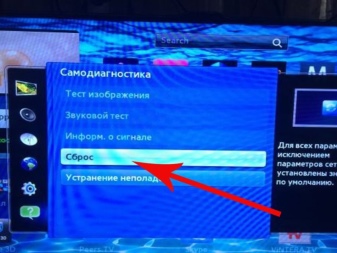
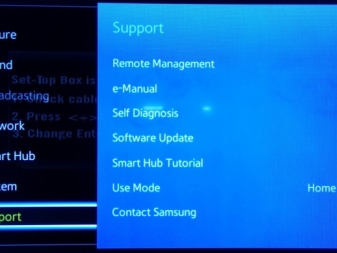
Именовање
Кварови у софтверском систему ТВ-а настају због нетачних подешавања које је извршио сам корисник. Хајде да размотримо шта ће бити резултат ако избришете све ручно унете параметре и поново покренете Самсунг ТВ на она подешавања која је направио произвођач.
- Doći će do gubitka parametara osvetljenosti i kontrasta, prekida se zvuk, redosled TV kanala, podešavanja slike na ekranu, rad Wi-Fi mreže, veza sa Google Play-om i još mnogo toga što je ručno uneto. Nakon postupka resetovanja podešavanja, moraće da se ponovo unesu, verovatno će vam takav proces oduzeti dosta vremena. Ovo posebno važi za postavke boje i kontrasta slike.
- Svi prethodno pronađeni TV kanali će biti izgubljeni, ostaće samo osnovni (minimalni skup). Pored toga, lista blokiranih televizijskih kanala će takođe biti potpuno izgubljena, nakon čega će se morati ponovo vratiti, takođe ručno.
- Када ресетујете подешавања на фабричка подешавања, требало би да разумете тачно menjanje ručno kreiranih podešavanja, док ће фирмвер оперативног система на ТВ-у остати исти.
Ako ne možete bez ovako drastičnih mera, a u potpunosti razumete posledice resetovanja prethodno unetih podešavanja, onda ima smisla sprovesti ovu proceduru.
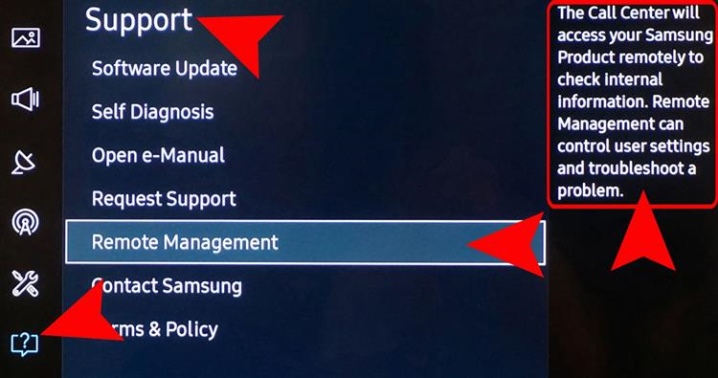
Kako da vratim fabrička podešavanja?
Resetovanje podešavanja i vraćanje televizora u prvobitno stanje sa parametrima koji su mu podešeni tokom fabričke montaže nije težak zadatak. To možete učiniti pomoću daljinskog upravljača koji ste dobili uz TV. Уз његову помоћ касније можете да вратите оне параметре који су вам најудобнији када гледате ТВ програме.
Алгоритам за ресетовање унетих параметара ће директно зависити од тога коју серију Самсунг ТВ-а имате.... Generalno, ova procedura je istog tipa, ali stavke menija u operativnom sistemu različitih serija mogu se malo razlikovati jedna od druge.
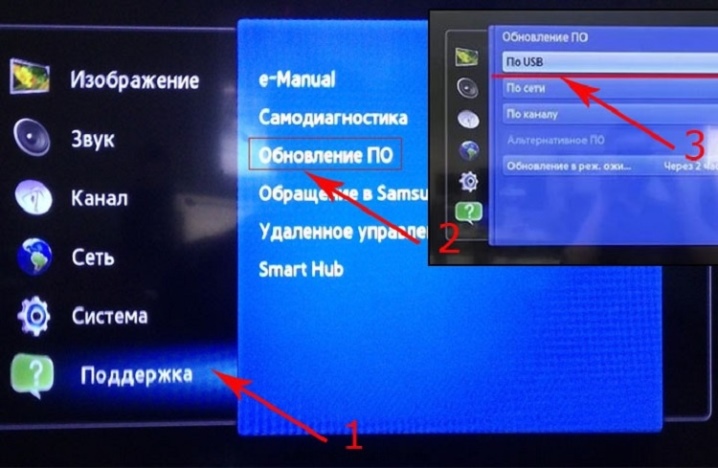
D serija
Koristeći daljinski upravljač na TV-u, otvorite stavku "TV odeljak". Zatim morate pritisnuti i držati 8-10 sekundi. dugme pod nazivom Izađi, koje će vas odvesti u novi prozor. Kliknite na dugme Ok. Nakon ovog klika, vaša podešavanja će se vratiti na prvobitnu fazu u kojoj su bila tokom fabričkog sklapanja. Nakon ponovnog pokretanja, možete početi ručno da unosite nova željena podešavanja u TV.


Серија К
Користећи даљински управљач, потребно је да отворите ТВ мени и пређете на опције подешавања. Пронађите функцију „Подршка“. Ako izaberete opciju „Samodijagnostika“, bićete odvedeni u novi meni, gde treba da izaberete funkciju resetovanja sa liste koja se pojavi.
Da biste aktivirali ovu opciju, morate uneti digitalni kod na kontrolnoj tabli, koji se sastoji od 4 nule.
Nakon unosa ovog koda, vaš TV će automatski početi da se ažurira, a svi ručni parametri koje ste ranije uneli biće izbrisani.


Ј и Х серије
Pronađite dugme sa oznakom „Meni / 123“ na daljinskom upravljaču televizora i pritisnite ga, usled čega ćete na TV ekranu videti listu opcija iz koje treba da izaberete „Podešavanja“. Затим морате да пређете на режим аутоматске дијагностике и изаберете ставку "Ресетуј". Да бисте активирали ресетовање параметара на даљинском управљачу, унесите код који се састоји од 4 нуле, а затим потврдите ову акцију притиском на дугме Ок. Prateći ove korake u nizu, vaš TV će se ponovo pokrenuti i resetovati sva vaša ručna podešavanja.

F serija
Koristite daljinski za pristup meniju sa opcijama televizora. Na levoj strani ekrana videćete opciju pod nazivom Još. Pritiskom na ovo dugme ići ćete u meni podrške - tamo treba da aktivirate automatski dijagnostički režim. Zatim ćete morati da izaberete funkciju resetovanja podešavanja i da je aktivirate. Nakon toga, prethodno uneti parametri biće resetovani na originalna fabrička podešavanja.
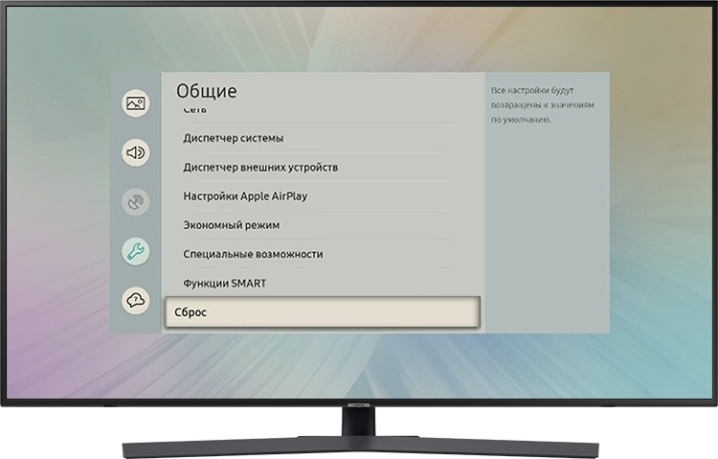
E serija
Pomoću daljinskog upravljača potrebno je da uđete u meni prikazan na TV ekranu. Pronađite opciju „Podešavanja“ tako što ćete proći kroz nju, izaberite sledeću opciju pod nazivom „Podrška“. Zatim izaberite automatsku dijagnostičku funkciju, a zatim aktivirajte funkciju resetovanja na fabrička podešavanja.

Потребно је да активирате ово ресетовање уносом кода - 0000, а затим потврдите своје радње притиском на дугме Ок.
Ako ste vlasnik Samsung TV modela serije M ili Q, ručna podešavanja se resetuju na isti način - прво идете у мени „Подешавања“, а затим кроз опцију подршке изаберите „Ресетуј подешавања“.
Nakon što TV počne da se ponovo pokreće i resetuje ručne parametre, završavajući zadatak, on će se isključiti. Moraćete da ga ponovo aktivirate i počnete da ručno ponovo unosite podešavanja koja su vam potrebna pomoću daljinskog upravljača.

Savet
Pre nego što nastavite sa radikalnim metodama ponovnog pokretanja televizora i resetovanja ručnih podešavanja, pokušajte da ažurirate opciju Smart TV. Ako radnje za ažuriranje ove opcije nisu dale željeni rezultat, a TV i dalje ne radi ispravno, preopterećujući se dok gledate TV, moraćete da izvršite resetovanje na fabrička podešavanja.
Pored potpunog resetovanja na fabrička podešavanja, problem možete pokušati da rešite vraćanjem na fabrička podešavanja pomoću Smart Hub-a. Uzmite daljinski upravljač i pronađite pametno dugme. Ovo vas dovodi do menija prikazanog na TV ekranu. Пронађите опцију у менију која вам омогућава да поништите подешавања. Zatim unesite kod koji se sastoji od 4 nule i potvrdite unos pritiskom na dugme Ok.
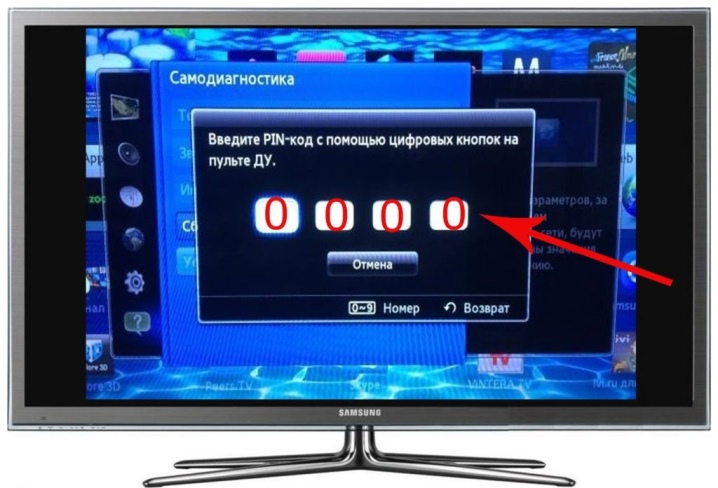
Nakon toga, vaš TV će početi da se ponovo pokreće i isključuje. Ako ga ponovo uključite, možete da unesete nova podešavanja.
Не заборавите да када ресетујете ручна подешавања на фабричка подешавања, мораћете да поново креирате и нови налог. За Самсунг Смарт ТВ са интернет везом у оперативном систему, такав налог вам омогућава да ажурирате софтвер и пружа приступ услугама које за ову ТВ опрему пружа Самсунг. Tokom procesa kreiranja naloga vrši se sinhronizacija sa serverom proizvođača.
Ako nakon resetovanja ručnih podešavanja na fabrička podešavanja, rad TV-a ostane neispravan, trebalo bi da mislite da je elektronski sistem u kvaru. У овом случају, биће вам потребна помоћ квалификованог специјалисте за дијагностику и поправку телевизијске опреме.
Kako da resetujete svoj Samsung SMART TV ES5557, pogledajte ispod.













Komentar je uspešno poslat.